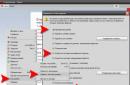Здрастуйте, юні кубофіли. Сьогодні я розповім вам, як встановити мод на Minecraft (Майнкрафт). Зробити це дуже просто, але треба знати деякі нюанси.
Встановлення модів, що працюють на Minecraft Forge
Цей спосіб підходить для більшості модифікацій, представлених на нашому сайті! Їхня відмінність у тому, що вони використовують Forge . Як його встановити можна прочитати на сторінці завантаження.
Інструкція підходить для будь-якої версії Minecraft: 1.5.2, 1.6.4, 1.7.2, 1.7.10 та інших.
Отже, ви встановили Forge і завантажили потрібний вам файл будь-якої моди. Він може бути з розширенням jar чи zip. В цьому випадку витягувати його з архіву не потрібно! Копіюємо мод (Права кнопка миші - Копіювати).
Клацаємо по круглій кнопці зі значком Windows на панелі.
Вводимо або копіюємо текст: %appdata%.

Натискаємо на Enter. Відкриваємо папку.minecraft і далі – mods.


Вставляємо скопійований файл модифікації (Права кнопка миші - Вставити).
Встановлення завершено!
Як перевірити?
Тепер, щоб перевірити, чи правильно ми встановили мод на Minecraft, необхідно запустити лаунчер. Перевірте, чи є у вас профіль Forge і клікніть грати.

На головному екрані гри клацаємо Mods і дивимося, чи з'явився наш мод у списку.
У цій статті я дуже докладно розповім як встановлювати моди на гру MinecraftТак що якщо ви хочете урізноманітнити Ваш майнкрафт модами, але не знаєте як встановити їх в гру, то ось відмінний гайд по установці.
Гайд підходить як для ліцензійної версії майнкрафт, так і для піратської, різниці немає жодної.
Що потрібно для встановлення модів на Minecraft?
Гра Майнкрафт - одна з версій.Руки.
99% сучасних модів встановлюються шляхом копіювання файлу мода до папки Mods, але давайте все по порядку:
На даний момент 98% модів використовують спеціальний завантажувач модів під назвою, а близько 2% -.
Тому в цій статті буде показано на прикладі Minecraft Forge, що встановлюється повністю аналогічно.
Приступимо до встановлення моди:
Крок 1.
Дізнаємося яка у вас версія гри, запустіть гру і в меню гри ви побачите версію:Крок 2
Добре, припустимо у нас Майнкрафт 1.12.2, тепер нам необхідно (Посилання), завантажуємо його для майнкрафт 1.12.2.
Існує 2 види автоматичного установника, файл установник як програма .exeта файл установник .jar, Різниці між ними немає взагалі, але у багатьох гравців.jar файл відкривається як архів, або тупо не запускається, тому просто качайте .exe установник і запускайте його.
Приклад установки:

Крок 3
Тепер відкрийте ваш лаунчер майнкрафт (програма, яка запускає гру). У ній має з'явитися нова версія Minecraft із припискою forge:
Ось приклад із двох лаунчерів:


Вибираємо версію Minecraft з припискою Forge, запускаємо, якщо запустилося, відмінно, відразу закриваємо гру.
Якщо не запустилося, ймовірно у вас у папці з грою вже можуть бути моди або файли модів які не дають запуститися грі, необхідно дивитися помилку. Про причини не запуску гри читайте унизу новини.
Крок 4.
Тепер нам необхідно вибрати бажаний мод для майнкрафт, версія мода повинна збігатися з версією гри, тобто моди для 1.12.2 схожі лише на 1.12.2, рідко (або якщо це зазначено) моди від 1.12 можуть підходити до версії 1.12.1 або 1.12.2, спробуйте.
Завантажили бажаний мод, так само прочитайте коротку установку для кожного мода, в деяких випадках можуть бути якісь додаткові дії.
Крок 5.
Просто в будь-якій папці введіть %appdata% у рядок адреси та натисніть Enter:
Встановлення моди в гру, для початку нам необхідно потрапити в папку з грою, вона знаходиться за адресою:
C:\Users\ Ваш_Користувач\AppData\Roaming\.minecraft
Якщо ви не можете знайти папку
Appdаta:

Вам потрібно включити показ прихованих папок та файлів.
Або натиснути пуск - у полі знайти ввести це: %APPDATA% і натиснути enter, там ви знайдете папку.minecraft.
Або можете ввести комбінацію Win + R на клавіатурі (кнопка Win - кнопка між Ctrl і Alt на більшості клавіатур, на ній значок віндовс).
У вікні ввести %APPDATA% і натиснути Enter там ви знайдете папку Roaming, а в ній.minecraft.
Деякі лаунчери можуть змінювати назву цієї папки, на інше, наприклад, на .tlauncher
Якщо у вас Windows 10, відкрийте провідник перейдіть на вкладку «вид». Потім натисніть область «показати або приховати» і позначте опцію «приховані елементи». 
Далі, ви зможете знайти цю папку там, де вона повинна бути.
Усередині папки .minecraftви знайдете папку modsякщо її немає, створіть її.
Скопіюйте завантажений файл моди в папку mods, запускайте гру - версія гри з припискою Forge.
Готово, ви чудові.
Можливі проблеми та їх вирішення:
Не можу відкрити інсталятор Forge, наприклад forge-1.12.2-14.23.1.2556-installer.jarВідповідь:скачайте та встановіть.
Після встановлення деяких модів гра не запускається, вилітає при старті без помилок:
Відповідь:
Таке буває, є проблемний мод, або один мод не сумісний з іншим модом, або якийсь мод вимагає додатковий для роботи мод. Шукайте несумісні моди, видаляючи модні файли, оновіть моди на більш свіжі версії. (версії моди, а не версії гри).
Можливо мод вимагає додаткові бібліотеки, зазвичай автори і ті, хто постить новини вказують про необхідність встановлення додаткових модів, читайте новину з модом докладніше.
Вкрай рідко, але буває, що версія мода не сумісна з новою версією Forge, якщо мод старий, можливо доведеться знайти і встановити більш стару версію Forge.
Ймовірно, вам доведеться відмовитися від використання проблемного мода.
Гра запускається, але висвічується повідомлення, немає меню гри.
Відповідь:Як правило, якщо критичної помилки не сталося, то Minecraft Forge намагається повідомити про можливу причину, наприклад:
1) Якийсь мод вимагає більш свіжу версію Minecraft Forge. (наприклад forge-1.12.2-14.23.1.2556-installer.jar - де 1.12.2 - версія гри, 14.23.1.1.2556 - версія самого завантажувача), ймовірно доведеться встановити свіжіший завантажувач майнкрафт фордж.
2) Якийсь мод вимагає додатковий мод, там так і буде написано, мода назва вимагає: назву, необхідно знайти даний мод і скинути в модс.
3) Ви скопіювали в Mods мод для іншої версії гри, тоді зазвичай пише, що даний мод вимагає гру версії такої.
Що робити, якщо після встановлення Forge гри не запускається або взагалі не запускається.
Відповідь:
Збережіть ваш світ Майнкрафт, видаліть весь вміст у папці.minecraft, заново скачайте версію гри, і пройдіть інсталяцію Forge знову.
Або знайдіть інший лаунчер для майнкрафт, аналогічно видаліть все з папки.minecraft, встановіть гру іншим лаунчером,
Кожен справжній майнкрафтер хоч раз ставив моди, адже вони можуть додати що завгодно, головне вибрати найцікавіший. Але проблема в тому, що, як їх встановлювати, знають далеко не всі. Тому і з'явився цей гайд: Як встановити моди в Minecraft !
Відео гайд:
Гайд буде для версії і вище (1.6.*, 1.7.*, 1.8.* 1.9.* і так далі), адже раніше було трохи інакше.
(На картинки можна натискати, вони приймуть свій повний розмір)
1) Завантажуємо та встановлюємо, якщо ви використовуєте щось інше. Він набагато краще, почитати про особливості можна на нашому сайті на сторінці лаунчера, для встановлення мод він хороший тим, що Forge (Якщо не знаєте що це, далі в статті буде він описаний) можна встановити в один клік.
2) Вибираємо мод який хочете встановити, у нас є каталог: . Запам'ятовуємо під якусь версію гри він розроблений, у нас на прикладі буде Plants Vs Zombies: Minecraft Warfare 1.7.10, тобто версія 1.7.10.
3) Заходимо в лаунчер, і вибираємо версію Forge (Це проміжний мод, який обробляє всі інші) під ту версію, під яку ви вибрали мод (У нашому випадку Forge 1.7.10) і натискаємо "Встановити", далі чекаємо на завершення встановлення та першого запуску.

4) Далі приступаємо до встановлення самого мода, для цього в лаунчері натискаємо кнопку "Відкрити папку" і вам відкриється папка з усіма файлами гри.

5) Знаходимо папку " mods(Вона з'явиться сама, якщо її немає, то ви не встановили Forge, але можете спробувати створити вручну, якщо ви впевнені що Forge встановлений) і копіюємо туди файл мода, у нього буде розширення.jar або.zip (Можливо він буде запакований у .rar, отже, його потрібно розпакувати і перенести файл з потрібним розширенням в папку).

6) Знову запускаємо з лаунчера потрібний Forge. Щоб переконатися, що мод нормально працює, у головному меню натискаємо кнопку mods і бачимо там новий мод:

Готово тепер можна грати з новим модом! Сподіваємось, тепер вам зрозуміло, як встановити мод у Майнкрафт!
Кожен справжній майнкрафтер хоч раз ставив моди, адже вони можуть додати що завгодно, головне вибрати найцікавіший. Але проблема в тому, що, як їх встановлювати, знають далеко не всі. Тому і з'явився цей гайд: !
Гайд буде для версії Minecraft 1.5.2 і вище (1.6.*, 1.7.*, 1.8.* 1.9.* тощо), адже раніше було трохи інакше.
1) Завантажуємо та встановлюємо TLauncher, якщо ви використовуєте щось інше. Він набагато краще, почитати про особливості можна на нашому сайті на сторінці лаунчера, для встановлення мод він хороший тим, що Forge (Якщо не знаєте що це, далі в статті буде він описаний) можна встановити в один клік.
2) Вибираємо мод, який хочете встановити, у нас є каталог: Моди Майнкрафт. Запам'ятовуємо під якусь версію гри він розроблений, у нас на прикладі буде Plants Vs Zombies: Minecraft Warfare 1.7.10, тобто версія 1.7.10.
3) Заходимо в лаунчер, і вибираємо версію Forge (Це проміжний мод, який обробляє всі інші) під ту версію, під яку ви вибрали мод (У нашому випадку Forge 1.7.10) і натискаємо «Встановити», далі чекаємо на завершення встановлення та першого запуску.


5) Знаходимо папку « mods» (Вона з'явиться сама, якщо її немає, то ви не встановили , але можете спробувати створити вручну, якщо ви впевнені, що встановлений) і копіюємо туди файл мода, у нього буде розширення.jar або.zip (Можливо він буде запакований в.rar , значить його потрібно розпакувати та перенести файл з потрібним розширенням у папку).

6) Знову запускаємо з лаунчера потрібний. Щоб переконатися, що мод нормально працює, у головному меню натискаємо кнопку mods і бачимо там новий мод:

Готово тепер можна грати з новим модом! Сподіваємось, тепер вам зрозуміло, як встановити мод у Майнкрафт!
Модів існує безліч і всі вони додають в ігровий процес нові речі, крафтинг і навіть у деяких випадках сюжет. Більшість модів працює на завантажувачі Forge, у зв'язку з яким також можуть використовуватись і LiteLoader Player API. Також не можна встановлювати моди для однієї версії гри на зовсім іншу, це призведе до критичної помилки гри.
Встановити моду на minecraft
Отже, щоб встановити моди на minecraft, вивчаємо та виконуємо наступне:1. Дізнаємось які завантажувачі потрібні для мода (У більшості випадків використовується тільки Forge);
2. Запускаємо установник Forge (.exe або.jar файл) та встановлюємо його;
3. Виберіть створений профіль у лаунчері (1.8-Forge – виглядає приблизно так);
4. Зробіть тестовий запуск та закрийте гру;
5. Переміщуємо потрібний мод в директорію minecraft, папка mods;
6. Перевіряємо роботу моди.
Новачки швидше за все не розберуться в цій інструкції, вона зроблена для більш просунутих майнкрафтерів. Детальна установка модів розібрана у відео-ролику нижче.